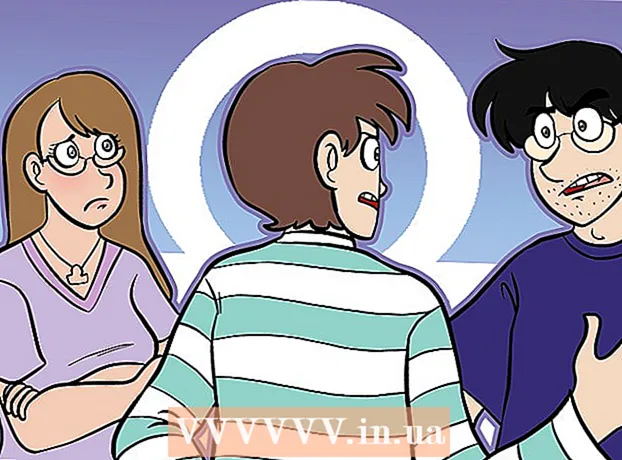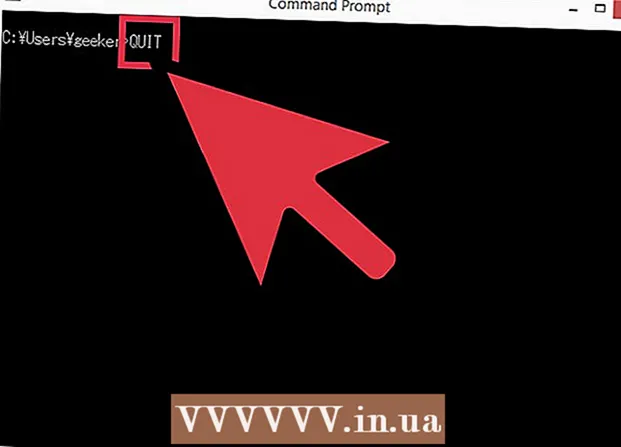Muallif:
Laura McKinney
Yaratilish Sanasi:
5 Aprel 2021
Yangilanish Sanasi:
1 Iyul 2024

Tarkib
Stiv Djobs jismoniy kalitlarni yomon ko'rganligi sababli, har bir Apple qurilmasi bu kalitlardan kamdan kam foydalanadi. Agar siz Macbook bilan yangi tanish bo'lsangiz, tugmachalarni bosmasdan qanday qilib sichqonchaning o'ng tugmachasini bosishdan hayron bo'lishingiz mumkin. Yaxshiyamki, Macbook-dan foydalangan holda sichqonchani o'ng tugmachasini bosishning turli usullari mavjud. Qanday ishlashini bilish uchun ushbu qo'llanmani o'qing.
Qadamlar
3-dan 1-usul: Boshqarish tugmachasini bosib ushlab turing, so'ngra bosing
Kursorni bosish kerak bo'lgan joyga o'tkazing. Kalitni ushlab turing boshqaruv yoki ctrl klaviaturangizda. Ushbu kalit kalit yonida variant klaviaturaning pastki qatorida.

Kerakli elementni bosing. Agar siz kalitni ushlab tursangiz boshqaruv bosilganda siz o'ng tugmani bosganingizda doimo paydo bo'ladigan menyuni ko'rasiz. reklama
3-dan 2-usul: Ikki barmoq bilan bosishni yoqing
Olma shaklidagi menyuni (Apple) bosing. Tizim parametrlari-ni, so'ngra Klaviatura va sichqonchani bosing.

Trackpad-ni bosing. Sensorli paneldagi ikki barmoqli funktsiyani yoqish uchun Trackpad imo-ishoralari bo'limida "Ikkilamchi chertish uchun ikkita barmoq yordamida trekpadga teging" degan katakchani belgilashingiz kerak.- Eslatma: OS X versiyasiga qarab, quti boshqacha yoziladi. Eski versiyalarda katakka ikkilamchi chertish yorlig'i qo'yilgan va "Ikki barmoq" bo'limida joylashgan.

Kursorni bosish kerak bo'lgan joyga o'tkazing. Sichqonchaning o'ng tugmachasini bosish uchun ikkita barmog'ingizni trackpad ustiga qo'ying. Agar sizda Ikkilamchi Klik xususiyati yoqilgan bo'lsa, o'ng tugmani bosganingizda menyu ko'rasiz. reklama
3-dan 3-usul: tashqi sichqonchani ishlating
Agar tashqi sichqoncha kerak bo'lsa, o'ylab ko'ring. Excel va boshqa dasturlardan tez-tez foydalanadigan odamlar tashqi sichqonchani afzal ko'rishadi.
Sichqonchani ikkita tugmachadan foydalaning yoki siz unga teng keladigan narsani qilishingiz mumkin. Windows operatsion tizimida ishlaydigan kompyuterning sichqonchasidan foydalanishingiz mumkin. Windows-ning sichqonchasini yangi Macbook-ga ulash zamonaviy ko'rinmasligi mumkin, ammo juda samarali. Magic sichqonchasi kabi Mac sichqonchasidan ham foydalanishingiz mumkin.
- Sehrli sichqoncha tizim parametrlarida ikkinchi darajali bosish xususiyatiga ega. Yoqilgandan so'ng, xuddi boshqa sichqonchani bosganingiz kabi, o'ng tugmasini bosishingiz mumkin.
Sichqoncha aloqasi. Sichqonchani Macbook-dagi USB-ga ulashingiz yoki Bluetooth orqali ulanishingiz mumkin. Bajarildi. reklama
Maslahat
- Agar siz so'zlar guruhini o'ng tugmasini bosmoqchi bo'lsangiz, so'zlar guruhini ajratib ko'rsatishingiz kerak. Guruhdagi oxirgi so'zni ajratib oling, bosing va guruhdagi birinchi so'zga torting, so'ngra o'ng tugmasini bosing.